Buscar en el blog
Catégorias del blog
Últimas entradas
Problemas de Windows con baterias. Problema con batería al 255%
Publicado el :
16/10/2019 14:16:06
Categorías :
PORTATILES
, WINDOWS - Sistema Operativo

Windows 10 y el problema de carga y/ó calibración del sistema operativo para que detecte correctamente el nivel de carga de la batería de tu portátil
Uno de los problemas más comunes con las baterías es que Windows no reconoce correctamente el nivel de carga real de la bateria e indica que la batería está al 255% cosa que es imposible ya que el máximo de un porcentaje es el 100%
Este problema se debe al sistema operativo Windows y pasa en todas las marcas de portátiles, a continuación les dejamos unos enlaces del mismo problema en distintos equipos de varias marcas, el problema es genérico a todos los modelos de cada marca al ser como hemos dicho un problema de Windows.
DELL:
https://www.dell.com/community/Latitude/Problemas-para-cargar-bateria-dell-e7470/td-p/7396134
HP:
https://h30467.www3.hp.com/t5/Hardware-para-notebooks/La-bater%C3%ADa-no-carga/td-p/1046938
LENOVO:
El origen del problema surge tanto al actualizar Windows desde versiones anteriores como Windows 7 y Windows 8 como en instalaciones desde 0 (formateando todo el disco duro y haciendo una instalación limpia) de Windows 10.
El problema de este error del Windows que todavía en las actualizaciones más recientes no lo han solucionado está en el indicador de carga de la batería. La calibración de Windows 10 con respecto a los niveles de batería no son correctos en algunos modelos y hay que volver a indicar cuales son los niveles correctos o forzarle a detectarlo.
Soluciones generales a problemas de fallos con baterías (no sólo para el fallo del 255%)
Método 1: Actualizar drivers de la batería.
Microsoft también nos indica que una posible solución es que actualicemos los drivers de windows que se refieren a la bateria:
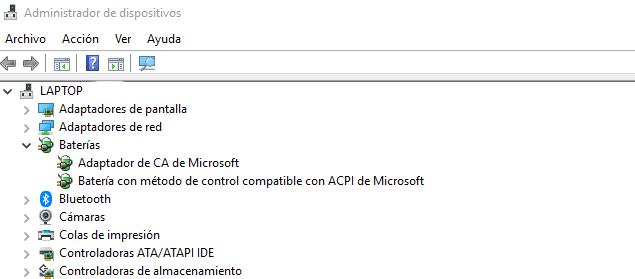
Una vez desinstalados los drivers, lo mejor es ir a la página de la marca del portátil, buscar tu modelo de portátil y descargar e instalar todos los drivers oficiales para tu modelo de portátil y no dejar los que coge Windows por defecto.
A continuación les indicamos las páginas de las marcas de donde descargar los drivers. Acer , Asus , Dell , Fujitsu , HP , Lenovo , MSI , Packard Bell , Samsung , Sony , Toshiba.
Método 2: Actualizar la BIOS del portátil.
Puede descargar la bios de su modelo de portátil desde las páginas oficiales de la marca:
Acer , Asus , Dell , Fujitsu , HP , Lenovo , MSI , Packard Bell , Samsung , Sony , Toshiba.
Método 3: Quitar la bateria y pulsar boton encendido durante 30 segundos
A veces también se soluciona desenchufando el cargador de la toma eléctrica y a continuación apagamos el portátil. Después de esto abrimos la tapa correspondiente del equipo si es posible (si la bateria es interna) , o si es externa extraemos la batería. Sin la bateria conectada al portátil, pulsamos y mantenemos pulsado el botón de encendido del equipo al menos durante 30 segundos. Después ya podemos volver a colocar la batería en su sitio correspondiente y encendemos de nuevo el PC y enchufamos el cargador.
Método 4: Calibrar la batería (Si su portátil no carga más de un x% ó se apaga teniendo batería puesta)
Se le dice calibrar la bateria del portatil pero lo que realmente se calibra es el sistema operativo para que detecte correctamente el nivel de carga real que tiene la bateria. En otro artículo de nuestro blog indicamos como calibrar la bateria de cualquier portátil:
https://muchorepuesto.com/blog/calibrar-una-bateria-de-portatil-n3
Método 5: Ejecutar el solucionardor de problemas de energía
1. Tecleamos solucionador en la búsqueda.
2. Pinchamos en Solucionador de problemas y ver todos en el panel de la izquierda.
3. Click en Energía y sigue las indicaciones.
Método 6: Restaurar los planes de energía
1. Click “Tecla Windows + X”, y luego línea de comandos.
2. Allí teclea powercfg –restoredefaultschemes y pulsa Enter.
3. Sal de la línea de comandos.
Si todo falla, lo normal será que tu batería esté dañada y necesites un reemplazo o necesites una bateria original (en ocasiones hay modelos de portátiles que sólo admiten baterías originales), las marcas ya se han encargado de poner trabas a baterias compatibles para que den problemas o no las detecten y tengas que ir a comprar las originales, cosa que pasa con todas las marcas en determinados modelos de portátiles, pero especialmente en Dell y Lenovo.


 PORTATILES
PORTATILES
 WINDOWS - Sistema Operativo
WINDOWS - Sistema Operativo
 MOVILES Y ANDROID
MOVILES Y ANDROID
 ¿Cuanto duran la baterias de un portátil, móvil o tablet?
¿Cuanto duran la baterias de un portátil, móvil o tablet?
 2 tipos de SSD M.2: SATA y NVMe
2 tipos de SSD M.2: SATA y NVMe
 Averiguar modelo de equipo, fabricante y otros detalles
Averiguar modelo de equipo, fabricante y otros detalles
 Cargadores con misma referencia de cargador y varias puntas distintas
Cargadores con misma referencia de cargador y varias puntas distintas
 Problemas de Windows con baterias. Problema con batería al 255%
Problemas de Windows con baterias. Problema con batería al 255%



